第 5 课:设置报表格式 (Reporting Services)
既然你已经向 Sales Orders 报表添加了一个数据区域和一些字段,那么您就可以设置日期和货币字段以及列标题的格式。
设置日期格式
默认情况下,Date 字段表达式显示日期和时间信息。 您可以设置其格式,使其只显示日期。
- 选择“设计”选项卡。
- 右键单击带有
[Date]字段表达式的单元格,然后单击“文本框属性”。 - 选择“数字”,然后在“类别”字段中,选择“日期”。
- 在 “类型” 框中,选择 “2000 年 1 月 31 日” 。
- 选择“确定”以应用格式。
- 预览报表以查看对
[Date]字段格式的更改,然后更改回设计视图。
设置货币格式
LineTotal 字段表达式显示常规数字。 可以设置其格式,以使其显示货币形式的数字。
- 右键单击带有
[LineTotal]表达式的单元格,然后选择“文本框属性”。 - 选择最左侧列列表框中的“数字”,并选择“类别”列表框中的“货币”。
- 如果区域设置为“英语(美国)”,则“类型”列表框中的默认设置应为:
- 小数位数:2
- 负数:($12345.00)
- 符号:$ 英语(美国)
- 选择“使用千位分隔符(,)”。 如果示例文本显示“$12,345.00”,则说明设置是正确的。
- 选择“确定”以应用格式。
- 预览报表以查看对
[LineTotal]表达式列的更改,然后更改回设计视图。
更改文本样式和列宽
可以通过突出显示标题行并调整数据列的宽度向报表添加其他格式。
设置标题行和表列的格式
选择表,以便在此表的上方和旁边显示列控点和行控点。 沿此表的上方和一侧显示的灰色条状物就是列控点和行控点。
指向列控点之间的行,使光标变为双箭头。 拖动列,调整到所需大小。

选择包含列标题标签的行,从“格式”菜单中选择“字体”>“加粗”。
预览报表。 它应如下面的图片所示:
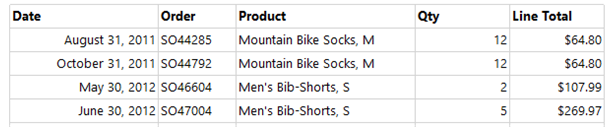
在“文件”菜单上,选择“全部保存”来保存报表。
后续步骤
在本课程中,你已成功设置列标题和字段表达式格式。 接下来,向报表添加分组和总计。 继续学习第 6 课:添加分组和总计 (Reporting Services)。
相关内容
反馈
即将发布:在整个 2024 年,我们将逐步淘汰作为内容反馈机制的“GitHub 问题”,并将其取代为新的反馈系统。 有关详细信息,请参阅:https://aka.ms/ContentUserFeedback。
提交和查看相关反馈